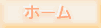
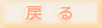
●PICkit3プログラマー(PIC書込み)を使ってみよう!
PICライターとして、「PICプログラマーVer.4」を使用していますが、 マイクロチップ純正の「PICkit3」に興味がありますので、試すことにしました。 ■PICkit3プログラマー(PICkit3 Programmer) Microchip社のホームページから、ダウンロードしてインストールしています。
・ ・ ・ ・ ・
●PICライター類を固定する枠台を作って装着しました。 【左:マイクロチップ PICkit3】【右: PICkit対応ICSP書き込みアダプターキット】
→ お手軽に木材を使用して簡易的な枠台を作りました。
●PICライターの収納です。 お手頃なA4サイズ紙の収納箱を使用しています。
→ この収納箱のサイズに合わせて、PICライターの枠台を作りましたです。(^^;
●18ピン(TYPE A)の結線パターンです。・・・16F84Aなど
・16F84A ・16F819 ・16F88
●8ピン(TYPE A)の結線パターンです。・・・12F675など
・12F675 ・12F683
・ ・ ・ ・ ・
●PICkit3プログラマーの起動です。 ・デスクトップの「 PICkit3 」アイコンを、ダブルクリックする。
↓ ・起動後の初期画面です。
・「 PICkit3未接続 」状態が、メッセージされましたので・・・ → PICkit3とPC間をUSB接続します。
●PICkit3とPC間のUSB接続状態を確認します。 「 Tools 」→「 Check Communication 」を選択する。
●PICkit3とPC間のUSB接続ができたので・・・ 書込みするPICを、PICkit3にセットしました。
PICをクリアーするので・・・ 【 Erase 】ボタンを押します。
●書込み対象のプログラムを、選択する画面を表示する。 「 File 」→「 Import Hex 」を選択する。
●書込み対象のプログラムを、選択する。(この場合は、16F84ALED001.HEX)
【 開く 】ボタンを押します。
●プログラムを、PICに書き込みます。 【 Write 】ボタンを押します。
●PIC書き込みの完了です。
書き込み成功のメッセージ表示です。 Programming Successful
・ ・ ・ ・ ・
●終了処理が、うまく動かないので ・・・ バッチファイル(PICKIT3END.BAT)の手動実行で終了処理させています。 *以下の実行コマンドを入れています。…… 該当タスクを終了させている。 tasklist Taskkill /IM PICkit3.exe /F
・ ・ ・ ・ ・